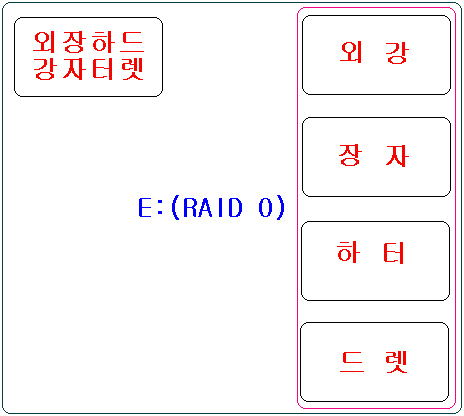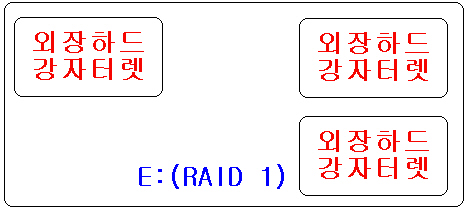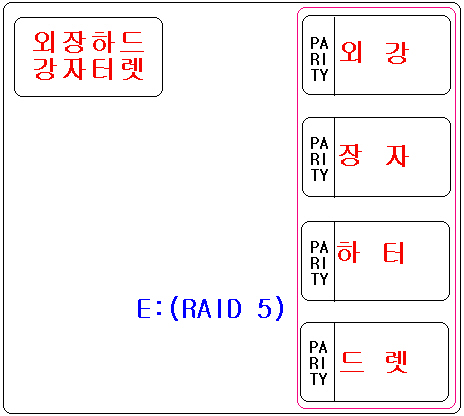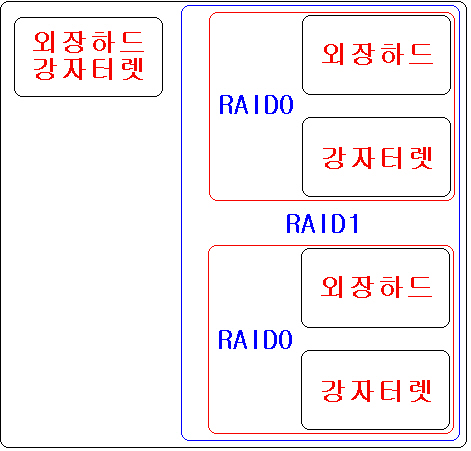Solaris9 SCSI HDD 추가하기
현재 용량이 제일 큰 3번 디스크에 Solaris9 설치되어있으며 0,1,2번 디스크를 새로 붙여 인식시키는 방법을 알려드리겠습니다.
bash-2.05# format
AVAILABLE DISK SELECTIONS:
0. c0t0d0 <SUN4.2G cyl 3880 alt 2 hd 16 sec 135>
/pci@1f,4000/scsi@3/sd@0,0
1. c0t1d0 <SUN4.2G cyl 3880 alt 2 hd 16 sec 135>
/pci@1f,4000/scsi@3/sd@1,0
2. c0t2d0 <SUN4.2G cyl 3880 alt 2 hd 16 sec 135>
/pci@1f,4000/scsi@3/sd@2,0
3. c0t3d0 <SUN18G cyl 7506 alt 2 hd 19 sec 248>
/pci@1f,4000/scsi@3/sd@3,0
Specify disk (enter its number): 0
FORMAT MENU:
disk - select a disk
type - select (define) a disk type
partition - select (define) a partition table
current - describe the current disk
format - format and analyze the disk
repair - repair a defective sector
label - write label to the disk
analyze - surface analysis
defect - defect list management
backup - search for backup labels
verify - read and display labels
save - save new disk/partition definitions
inquiry - show vendor, product and revision
volname - set 8-character volume name
!<cmd> - execute <cmd>, then return
quit
format> p
PARTITION MENU:
0 - change `0' partition
1 - change `1' partition
2 - change `2' partition
3 - change `3' partition
4 - change `4' partition
5 - change `5' partition
6 - change `6' partition
7 - change `7' partition
select - select a predefined table
modify - modify a predefined partition table
name - name the current table
print - display the current table
label - write partition map and label to the disk
!<cmd> - execute <cmd>, then return
quit
partition> p
Current partition table (original):
Total disk cylinders available: 3880 + 2 (reserved cylinders)
Part Tag Flag Cylinders Size Blocks
0 unassigned wm 0 0 (0/0/0) 0
1 swap wu 0 - 485 512.58MB (486/0/0) 1049760
2 backup wm 0 - 3879 4.00GB (3880/0/0) 8380800
3 unassigned wm 0 0 (0/0/0) 0
4 unassigned wm 0 0 (0/0/0) 0
5 unassigned wm 0 0 (0/0/0) 0
6 unassigned wm 0 0 (0/0/0) 0
7 unassigned wm 0 0 (0/0/0) 0
위에 보시면 1번 슬라이드에 swap이 있는데 이부분을 없애 버리도록 하겠습니다.
partition> 1
Part Tag Flag Cylinders Size Blocks
1 swap wu 0 - 485 512.58MB (486/0/0) 1049760
Enter partition id tag[swap]: unassigned
Enter partition permission flags[wu]: wm
Enter new starting cyl[0]: 0
Enter partition size[1049760b, 486c, 485e, 512.58mb, 0.50gb]: 0
partition> p
Current partition table (unnamed):
Total disk cylinders available: 3880 + 2 (reserved cylinders)
Part Tag Flag Cylinders Size Blocks
0 unassigned wm 0 0 (0/0/0) 0
1 unassigned wm 0 0 (0/0/0) 0
2 backup wm 0 - 3879 4.00GB (3880/0/0) 8380800
3 unassigned wm 0 0 (0/0/0) 0
4 unassigned wm 0 0 (0/0/0) 0
5 unassigned wm 0 0 (0/0/0) 0
6 unassigned wm 0 0 (0/0/0) 0
7 unassigned wm 0 0 (0/0/0) 0
partition> label
Ready to label disk, continue? yes
이렇게 하면 저장이 됩니다.
partition>quit
FORMAT MENU:
disk - select a disk
type - select (define) a disk type
partition - select (define) a partition table
current - describe the current disk
format - format and analyze the disk
repair - repair a defective sector
label - write label to the disk
analyze - surface analysis
defect - defect list management
backup - search for backup labels
verify - read and display labels
save - save new disk/partition definitions
inquiry - show vendor, product and revision
volname - set 8-character volume name
!<cmd> - execute <cmd>, then return
quit
format> label
Ready to label disk, continue? yes
또 다시 한번 저장
format>quit
이젠 각각 인식 시킬 디스크들을 solaris에서 사용할 수 있도록 format을 하겠습니다.
여기서 newfs 는 윈도우에서 format과 같은 명령어입니다.
bash-2.05# newfs /dev/dsk/c0t0d0s2
newfs: /dev/rdsk/c0t0d0s2 last mounted as /a
newfs: construct a new file system /dev/rdsk/c0t0d0s2: (y/n)? y
/dev/rdsk/c0t0d0s2: 8380800 sectors in 3880 cylinders of 16 tracks, 135 sectors
4092.2MB in 85 cyl groups (46 c/g, 48.52MB/g, 6080 i/g)
super-block backups (for fsck -F ufs -o b=#) at:
32, 99536, 199040, 298544, 398048, 497552, 597056, 696560, 796064, 895568,
7453616, 7553120, 7652624, 7752128, 7851632, 7948832, 8048336, 8147840,
8247344, 8346848,
bash-2.05# newfs /dev/dsk/c0t1d0s2
newfs: /dev/rdsk/c0t1d0s2 last mounted as /oracle
newfs: construct a new file system /dev/rdsk/c0t1d0s2: (y/n)? y
/dev/rdsk/c0t1d0s2: 8380800 sectors in 3880 cylinders of 16 tracks, 135 sectors
4092.2MB in 85 cyl groups (46 c/g, 48.52MB/g, 6080 i/g)
super-block backups (for fsck -F ufs -o b=#) at:
32, 99536, 199040, 298544, 398048, 497552, 597056, 696560, 796064, 895568,
7453616, 7553120, 7652624, 7752128, 7851632, 7948832, 8048336, 8147840,
8247344, 8346848,
bash-2.05# newfs /dev/dsk/c0t2d0s2
newfs: /dev/rdsk/c0t2d0s2 last mounted as /user4
newfs: construct a new file system /dev/rdsk/c0t2d0s2: (y/n)? y
/dev/rdsk/c0t2d0s2: 8380800 sectors in 3880 cylinders of 16 tracks, 135 sectors
4092.2MB in 85 cyl groups (46 c/g, 48.52MB/g, 6080 i/g)
super-block backups (for fsck -F ufs -o b=#) at:
32, 99536, 199040, 298544, 398048, 497552, 597056, 696560, 796064, 895568,
7453616, 7553120, 7652624, 7752128, 7851632, 7948832, 8048336, 8147840,
8247344, 8346848,
bash-2.05#
이젠 mount 시킬 디렉토리를 / 에 만들겠습니다.
bash-2.05# mkdir new1
bash-2.05# mkdir new2
bash-2.05# mkdir new3
bash-2.05# ls
TT_DB etc lost+found new3 sbin xfn
bin export mnt nsmail tmp
cdrom home net opt usr
dev kernel new1 platform var
devices lib new2 proc vol
그리고 mount를 하도록 하겠습니다.
bash-2.05# mount /dev/dsk/c0t0d0s2 /new1
bash-2.05# mount /dev/dsk/c0t1d0s2 /new2
bash-2.05# mount /dev/dsk/c0t2d0s2 /new3
mount 확인 방법은 df -h 혹은 -k 명령어 입니다.
bash-2.05# df -h
Filesystem size used avail capacity Mounted on
/dev/dsk/c0t3d0s0 3.7G 2.0G 1.7G 54% /
/proc 0K 0K 0K 0% /proc
mnttab 0K 0K 0K 0% /etc/mnttab
fd 0K 0K 0K 0% /dev/fd
swap 1.3G 96K 1.3G 1% /var/run
swap 1.3G 320K 1.3G 1% /tmp
/dev/dsk/c0t3d0s7 12G 364M 11G 4% /export/home
/dev/dsk/c0t0d0s2 3.9G 9K 3.9G 1% /new1
/dev/dsk/c0t1d0s2 3.9G 9K 3.9G 1% /new2
/dev/dsk/c0t2d0s2 3.9G 9K 3.9G 1% /new3
bash-2.05#
정상적으로 마운트 되어 있는걸 확인 할 수 있습니다.
마지막으로 Server가 재부팅이 되더라도 계속 mount가 되도록 설정을 하겠습니다.
bash-2.05# vi /etc/vfstab
"/etc/vfstab" 9 lines, 319 characters
#device device mount FS fsck mount mount
#to mount to fsck point type pass at boot options
#
fd - /dev/fd fd - no -
/proc - /proc proc - no -
/dev/dsk/c0t3d0s1 - - swap - no -
/dev/dsk/c0t3d0s0 /dev/rdsk/c0t3d0s0 / ufs 1 no -
/dev/dsk/c0t3d0s7 /dev/rdsk/c0t3d0s7 /export/home ufs 2 yes -
swap - /tmp tmpfs - yes -
이렇게 되어있는걸 밑의 내용 처럼 추가 수정하시면 됩니다.
#device device mount FS fsck mount mount
#to mount to fsck point type pass at boot options
#
fd - /dev/fd fd - no -
/proc - /proc proc - no -
/dev/dsk/c0t3d0s1 - - swap - no -
/dev/dsk/c0t3d0s0 /dev/rdsk/c0t3d0s0 / ufs 1 no -
/dev/dsk/c0t3d0s7 /dev/rdsk/c0t3d0s7 /export/home ufs 2 yes -
/dev/dsk/c0t1d0s2 /dev/rdsk/c0t1d0s2 /new1 ufs 3 yes -
/dev/dsk/c0t2d0s2 /dev/rdsk/c0t2d0s2 /new2 ufs 4 yes -
/dev/dsk/c0t3d0s2 /dev/rdsk/c0t3d0s2 /new3 ufs 5 yes -
swap - /tmp tmpfs - yes -
그리고 마지막으로 mount 명령어를 한번 입력하세요.
bash-2.05# mount
/ on /dev/dsk/c0t3d0s0 read/write/setuid/intr/largefiles/xattr/onerror=panic/dev=800018 on Wed Nov 12 18:33:58 2008
/proc on /proc read/write/setuid/dev=3bc0000 on Wed Nov 12 18:33:57 2008
/etc/mnttab on mnttab read/write/setuid/dev=3c80000 on Wed Nov 12 18:33:57 2008
/dev/fd on fd read/write/setuid/dev=3cc0000 on Wed Nov 12 18:33:59 2008
/var/run on swap read/write/setuid/xattr/dev=1 on Wed Nov 12 18:34:01 2008
/tmp on swap read/write/setuid/xattr/dev=2 on Wed Nov 12 18:34:04 2008
/export/home on /dev/dsk/c0t3d0s7 read/write/setuid/intr/largefiles/xattr/onerror=panic/dev=80001f on Wed Nov 12 18:34:04 2008
/new1 on /dev/dsk/c0t0d0s2 read/write/setuid/intr/largefiles/xattr/onerror=panic/dev=800002 on Thu Nov 13 10:57:17 2008
/new2 on /dev/dsk/c0t1d0s2 read/write/setuid/intr/largefiles/xattr/onerror=panic/dev=80000a on Thu Nov 13 10:57:58 2008
/new3 on /dev/dsk/c0t2d0s2 read/write/setuid/intr/largefiles/xattr/onerror=panic/dev=800012 on Thu Nov 13 10:58:04 2008
bash-2.05#
이제 끝이 났습니다. 의문점은 댓글을 적어주시면 됩니다.